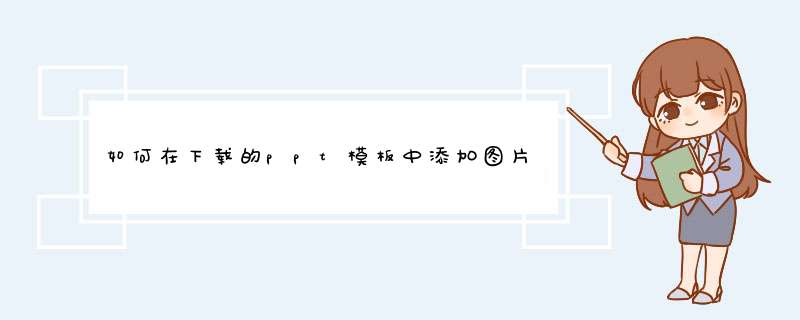
若要将自己的图片添加到此对话框中,请单击“插入”,再选择所需的图片,然后单击“添加”。
一、动画控制方式:
1、对于动画方式,PowerPoint
2003除了提供“单击鼠标”和“之后(从上一项之后开始)”控制功能外,还增加了“之前(从上一项开始)”和“触发器动画”两项控制动画的新功能。利用“之前”动画方式,在一张幻灯片中就可以设置多个对象同时运行动画的效果,并且不同对象动画的开始时间可以自行设定。
2、“触发器动画”可以将画面中的任一对象设置为触发器。单击它,该触发器下的所有对象就能根据预先设定的动画效果开始运动,并且设定好的触发器可以多次重复使用。利用这种动画方式,可以制作出类似在Authorware、Flash等软件中用按钮控制动画的效果(将“动作按钮”作为触发器即可)。
二、动画时间(速度)控制:
1、在PowerPoint
97/2000版中,对象动画过程的时间或速度是默认的,无法预先设定,而2003版的此项功能却是无可挑剔的,完全可以与Authorware的动画时间控制相媲美。它设有“非常慢(5秒)”、“慢速(3秒)”、“中速(2秒)”、“快速(1秒)”和“非常快(0.5秒)”(如图3所示)等各种选择。如果还觉得不够的话,还可直接在“速度”栏中输入所需的时间,多的可以是几小时,最少为0.01秒。
2、另外,用2003版制作的滚动字幕动画可以让你从容地将一大段文字一一读完,动画与音乐(声音)的同步播放也不再是一件难事了。
3、如果你需要重复播放某一段动画,除了用触发器控制外,还可以在“重复”框中选择重复的次数或停止该动画的条件(“直到下一次单击”或“直到幻灯片末尾”
)。
4、设定动画的起始时间和过程时间还可以通过以下简捷的方法进行:选择图1中的“显示高级日程表”项,则动画列表中每个动画的右侧将显示蓝色的动画时间矩形块,通过移动或缩放矩形块,可以方便地改变动画的起始时间和过程时间。
幻灯片的设计也算是技术活,也算是细活。
其实不难
第一、新建一张幻灯片,在“视图”选项卡下选择“母版”,然后选择“幻灯片母版”。
这样,你在这张幻灯片下编辑的信息,图片,文字,都会讲变成母版。
第二、因为是要为每张幻灯片增加艺术字水印效果,所以最简单的方式,就是在母版下面插入图片,插入的图片就是自己要作为背景的艺术字水印图。然后把图片拉伸填充满整个幻灯片。
第三、右击图片,选择“叠放次序”,放入底层。就ok!
第四、如果没有事先做好图片,那么就插入文本框。
1、把文本框填充满整个幻灯片
2、在文本框中插入小文本框,用来放置艺术字。
3、设置好艺术字的大小,字体,内容,颜色等信息。
4、双击文本框,把“线条”选项卡下的线条颜色,选择“无线条颜色"
5、把做好的水印字体,一个个复制,放到适当的地方。
6、完成后,把最上面的大文本框,右击选择“叠放次序”,放入底层。就ok!
刚才,试了试,很简单。
欢迎分享,转载请注明来源:内存溢出

 微信扫一扫
微信扫一扫
 支付宝扫一扫
支付宝扫一扫
评论列表(0条)